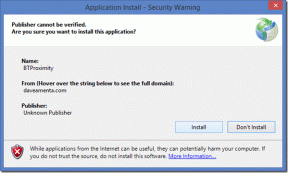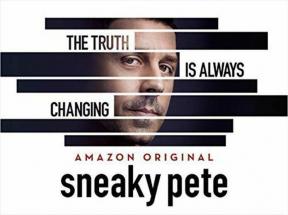Vad är opålitliga genvägar och bör du tillåta dem på iPhone
Miscellanea / / November 29, 2021
Apple först introducerade appen Genvägar i iOS 12, vilket ger möjlighet att använda genvägar sömlöst på iPhone och iPad. Visst – det fanns Workflows-appen innan dess, men genvägar är exceptionella när det gäller att köra enkla och komplexa uppgiftssekvenser utan att svettas. Och den är också integrerad med Siri, vilket gör det ännu bättre att använda genvägar.

Genvägsappen kommer till ett inbyggt galleri med genomsökta genvägar som du kan lägga till och börja använda direkt. Det finns massor av dem inriktade på tillgänglighet, produktivitet, sociala nätverk och så vidare. Dessutom kan du skapa dina genvägar, förutsatt att du tar dig tid att ta reda på de olika nyanserna som är förknippade med de åtgärder som utgör dem.
Som sagt, det finns också genvägar som du kan ladda ner från olika källor online. Men appen Genvägar flaggar dem som "otillförlitliga genvägar" och kommer att vägra lägga till genvägarna i ditt bibliotek. Naturligtvis kan du tillåta att opålitliga genvägar körs på din iPhone eller iPad. Men borde du?
Även på Guiding Tech
Vad är opålitliga genvägar
Med appen Genvägar kan du dela genvägar som du skapar med andra. På samma sätt kan du ladda ner genvägar som andra har skapat, antingen från delade iCloud-länkar eller de olika genvägsgallerierna (GenvägarGalleri, ShareGenvägar, etc.) som du stöter på online. Men Apple har inget sätt att avgöra säkerheten för genvägar från tredje part, så appen Genvägar hindrar dig från att lägga till dem i ditt bibliotek genom design.

Till exempel kan en genväg som påstår sig konvertera bilder till andra format äventyra din integritet genom att överföra bilderna någon annanstans. Det är därför du ser en "Kan inte öppnas"-varning, åtföljd av ett långt meddelande som slutar med "... opålitliga genvägar" när du försöker lägga till en utanför Genvägar-appen. Det händer oavsett hur säker en genväg är i praktiken.
Aktivera opålitliga genvägar
Som sagt, du kan aktivera appen Genvägar för att lägga till opålitliga genvägar ganska enkelt. Börja med att öppna appen Inställningar på din iPhone eller iPad – rulla ned och tryck på Genvägar.


Du bör då se en växel märkt Tillåt otillförlitliga genvägar. Slå på den och tryck sedan på Tillåt på bekräftelseprompten.

Ange din enhets lösenord när du uppmanas att aktivera opålitliga genvägar på enheten.
Även på Guiding Tech
Ska du lägga till dem
De flesta "otillförlitliga" genvägar är ganska säkra, men det finns alltid anledning till oro. Innan du lägger till en delad iCloud-genväg eller en från ett tredjepartsgalleri, är det klokt att granska de olika åtgärderna och sekvenserna som en genväg består av. Det är möjligt efter att ha tryckt på länken eller knappen för att få genvägen - du kommer då att se hela listan med åtgärder och sekvenser på skärmen Lägg till genväg.
Om något ser skumt ut – eftersom åtgärderna inte stämmer överens med genvägsbeskrivningen – och du inte vill riskera din integritet eller säkerhet, är det bäst att inte lägga till genvägen. Annars trycker du på alternativet "Lägg till otillförlitlig genväg" för att lägga till det i ditt bibliotek.


Du kan sedan börja använda genvägen direkt via fliken Mina genvägar i appen Genvägar. Om genvägen är konfigurerad att fungera inifrån appar kan du också köra den via Share Sheet. Du kan till och med initiera genvägen från widgeten Genvägar i vyn idag eller startskärmen (endast från iOS 14 och framåt).
Det är också möjligt att granska genvägar från tredje part som du tidigare har lagt till. På fliken Mina genvägar trycker du på ikonen Mer (tre punkter) i en genvägsminiatyr för att granska åtgärdssekvensen. Om du bestämmer dig för att du vill ta bort genvägen efter att ha granskat den, tryck länge på miniatyrbilden och tryck sedan på Ta bort.
Alternativet Tillåt opålitliga genvägar saknas
Du kanske inte ser alternativet Tillåt otillförlitliga genvägar i appen Inställningar om du inte har använt minst en genväg på din iPhone eller iPad tidigare. Det är en ganska märklig begränsning som inte är meningsfull.
För att få alternativet Tillåt otillförlitliga genvägar synligt, kör någon av standardgenvägarna som listas på fliken Mina genvägar i appen Genvägar. Om du inte ser några genvägar där, växla till fliken Galleri, lägg till en genväg som listas i och kör den sedan.


När du har gjort det, gå över till Inställningar > Genvägar, och du bör se alternativet Tillåt otillförlitliga genvägar inom.
Även på Guiding Tech
Gör ditt val
Genvägar möjliggör en förbättrad upplevelse på din iPhone och iPad, och medan det inbyggda Galleriet har många bra genvägar, det finns massor av bättre och användbara som du kommer att stöta på online. Trots den ganska läskiga "otillförlitliga" etiketten är genvägar från tredje part ganska ofarliga för det mesta.
Så länge du avstår från att lägga till genvägar från webbplatser som ser skissartade ut och granskar actionsekvenserna innan du lägger till eller kör dem, finns det ingen anledning till varför du inte skulle tillåta genvägar från tredje part på din enhet. Men om en genväg inte ser rätt ut för dig är det bäst att hoppa över, särskilt om din iPhone eller iPad innehåller känsliga data som du helst inte vill kompromissa med.
Nästa upp: Lär dig hur du skapar en genväg som konverterar JPG-bilder till det utrymmesbesparande HEIC-formatet med denna djupgående handledning.